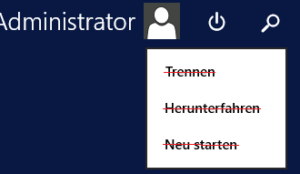Es ist möglich, v.Soft mehrmals auf einem Rechner zu öffnen – bei jedem Öffnen wird eine Lizenz belegt. Wird v.Soft geschlossen, wird die Lizenz wieder freigegeben.
Wird v.Soft nicht richtig geschlossen, aber die Remote-Verbindung beendet, bleibt die Lizenz für maximal eine halbe Stunde lang gesperrt, wird danach aber wieder automatisch freigegeben.
Sonderfall: Wird v.Soft nicht geschlossen und bleibt die Terminalserververbindung bestehen, wird dauerhaft eine Lizenz belegt. Diese wird ausschließlich dann freigegeben, wenn v.Soft geschlossen wird.
Technischer Hintergrund:
v.Soft prüft in 15-Minuten-Intervallen, welche Lizenzen aktiv genutzt werden und erstellt einen Zeitstempel in einer Zeile der Datenbank.
Bei der Anmeldung eines weiteren Benutzers werden Datenbankzeilen mit Lizenzen, die 15 Minuten inaktiv waren, automatisch gelöscht und die Lizenzen so wieder freigegeben.
Ist jedoch ein v.Soft noch aktiv und läuft dazu eine Terminalserververbindung, kann die Lizenz nicht geschlossen werden, weil das System die Rückmeldung bekommt, das die Lizenz noch aktiv genutzt wird.
Auf Anfrage löschen wir auf Kundenwunsch im Rahmen einer Dienstleistung inaktive User aus der Datenbank. Ist ein v.Soft noch aktiv, weil es nicht richtig geschlossen wurde, kann die Lizenz nicht über die Datenbank freigegeben werden.
Deswegen ist es bei der Nutzung von v.Soft wichtig, sich stets richtig abzumelden und vor allem auch die Serversitzung zu schließen.Hier eine Anleitung dazu. Bitte leite diese Information gegebenenfalls auch an andere v.Soft-Nutzer weiter.
v.Soft richtig schließen
1. v.Soft immer mit dem „x“ rechts oben schließen
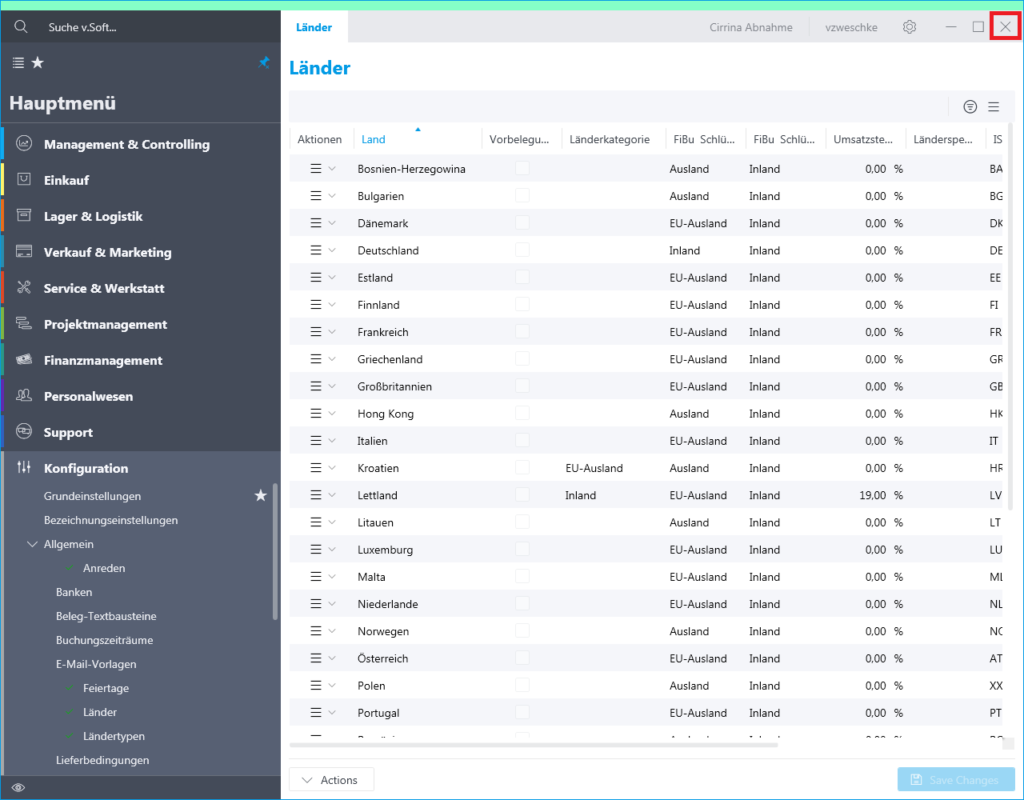
Wenn dies nicht erfolgt, schließt v.Soft sich nicht und belegt weiter eine Lizenz.
Anschließend erhältst du eine Meldung mit der Frage, ob du v.Soft wirklich beenden möchtest. Bitte bestätige dies mit „Ja“.
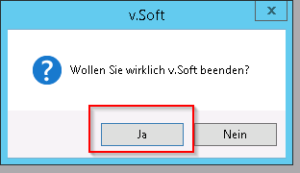
2. Vom Server abmelden
Bitte nutze, wenn auf dem Server verfügbar, stets den Logout Button. Dies stellt sicher, dass du vom Server abgemeldet wirst und deine v.Soft-Lizenz wieder freigegeben werden.
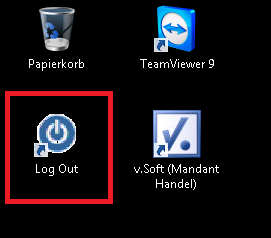
Alternativ:
Sollte kein Logout-Button verfügbar sein, klicke bitte auf das Windowszeichen links unten. Wenn du kein Windowszeichen siehst, drücke auf deiner Tastatur auf die „Windows“ Taste. Bitte klicke anschließend stets auf „Abmelden“.
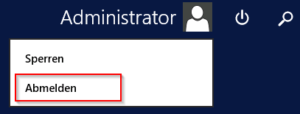
Bitte klicke nicht auf Trennen, da die Sitzung dabei nicht beendet und die Lizenz somit nicht freigegeben wird. Bei Klick auf „Herunterfahren“ wird der Server heruntergefahren und steht somit für deine gesamte Firma nicht mehr zur Verfügung.